微信怎么查核酸检测结果报告-微信查核酸检测结果报告方的流程一览
很多的小伙伴都不知道怎么才可以查核酸检测结果报告,于是我就做了这份教大家查核酸检测结果报告的教程,希望各位小伙伴看完这份教程之后都可以学会查核酸检测结果报告的方法。那么微信怎么查核酸检测结果报告呢?这个问题就由我来为你解答。
>>>>相关教程推荐:微信使用技巧基础功能大全汇总

微信怎么查核酸检测结果报告
怎么查核酸检测结果报告
1、打开微信进入主界面,找到并点击【服务】选项。
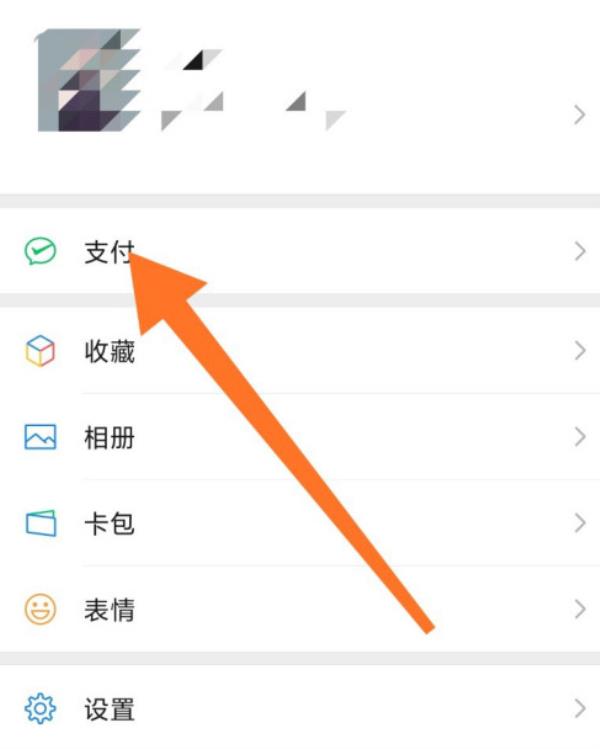
2、进入【服务】界面之后,点击【城市服务】选项。
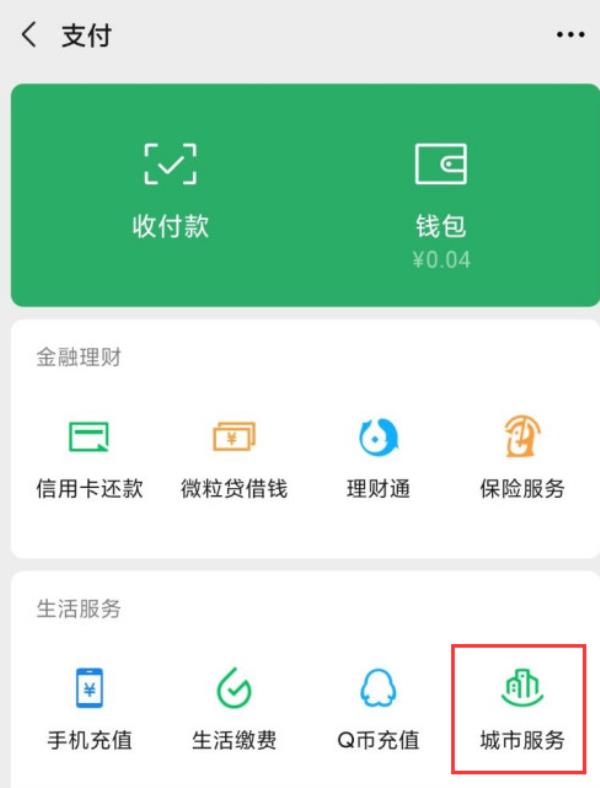
3、点击进入【城市服务】界面,再点击【抗疫查询】选项。
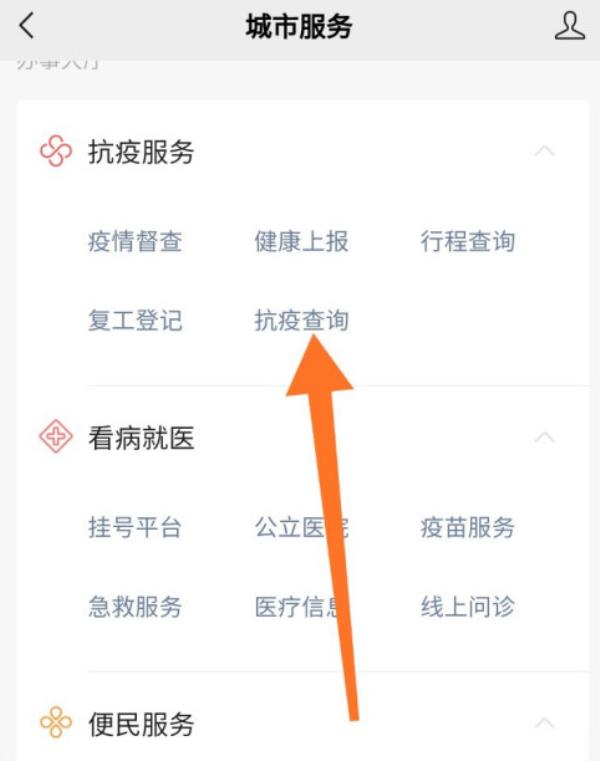
4、进入【抗疫查询】界面,点击【新冠病毒核酸抗体检测】,接着输入信息。
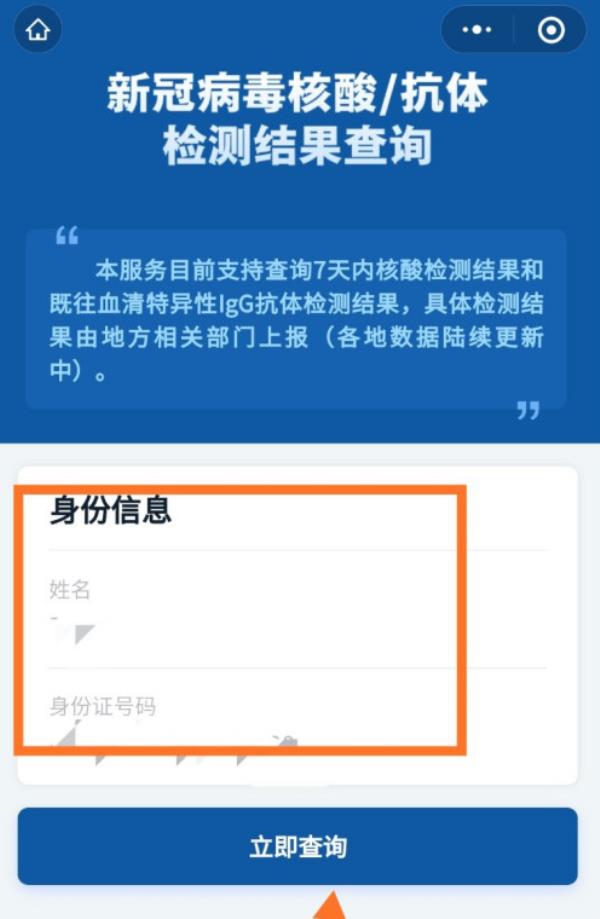
5、输入信息后点击【立即查询】字符按钮,即可查到核酸检测结果报告了。
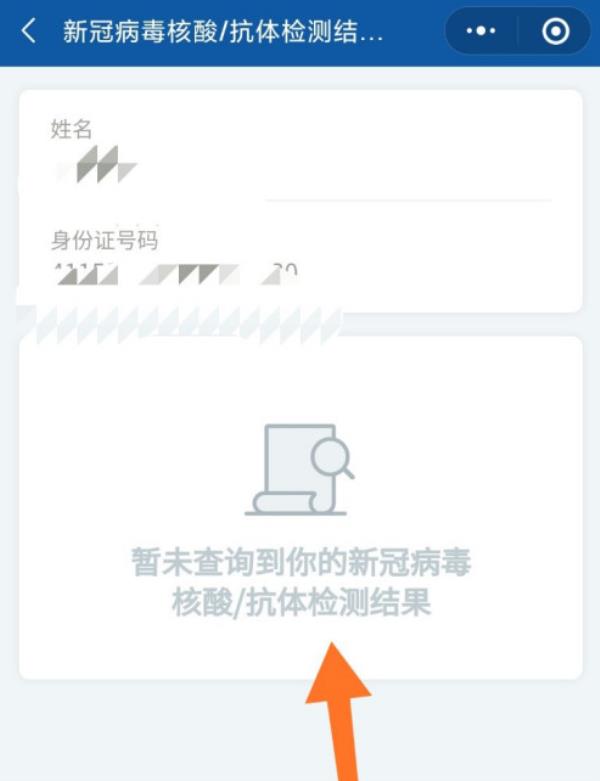
以上就是小编给大家带来的关于微信怎么查核酸检测结果报告的全部内容,更多精彩内容请关注本网站,小编将持续更新更多相关攻略。




















